2020.11.25
2段階認証ログイン機能について
こんにちは。
アントアントのメルマガ担当です。
いつもメールマガジン「ここだけは知っておきたい編」をご覧いただき、誠にありがとうございます。
今回は先日実装されたばかりの2段階認証ログイン機能についてご紹介します。
★2段階認証について
2段階認証とは
システムやサービスにログインする際、パスワードの入力後に指紋やセキュリティコードを使用し、
双方の認証がとれてはじめてログインできるというような仕組みです。
2段階認証の必要性
そもそもパスワードが簡単な文字列や予想されやすい文字列の場合パスワードの強度は弱く、
英字と数字の組み合わせ10桁のパスワードであれば第三者が1日程度で解読可能なことが報告されています。
また、仮に強固なパスワードであっても管理自体が適切になされていないと窃取されたり漏洩してしまう可能性もあります。
オフィス以外でも仕事をするのが当たり前になってきている昨今では、2段階認証などを用いてセキュリティレベルを上げる必要性があると考えられます。
ant2 CMSでは先日のアップデートより2段階認証機能が実装されました!
ログイン時のIDとパスワードに加えて、スマートフォンの認証アプリで取得するセキュリティコードの入力が必要となります。
★2段階認証のログイン方法
2段階認証の設定が有効になっている場合、ログインボックスのID・パスワード入力欄の下のボタンが[NEXT]となります。
ここからアカウントの2段階認証設定を行うことが出来ます。
※2段階認証が未設定または無効のアカウントでログインする場合は通常通りログイン可能です。
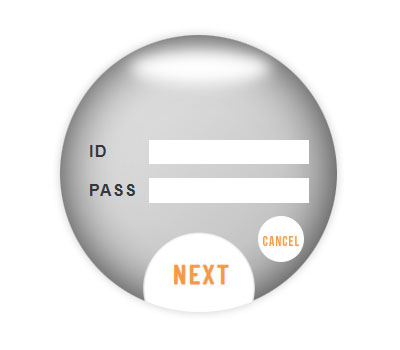
サイトの2段階認証設定が有効(必須)の場合、アカウントの2段階認証設定を行わないとログインできません。
※事前にスマートフォンからGoogle認証システムなどのアプリのダウンロードが必要となります。
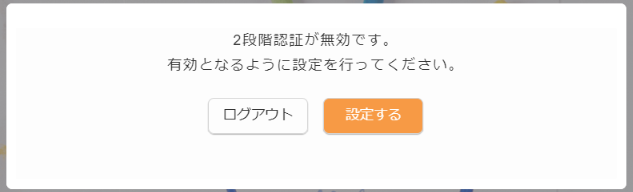
サイトの2段階認証設定が有効(任意)の場合、キャンセルをクリックするとアカウントの2段階認証を設定せずにログイン出来ます。
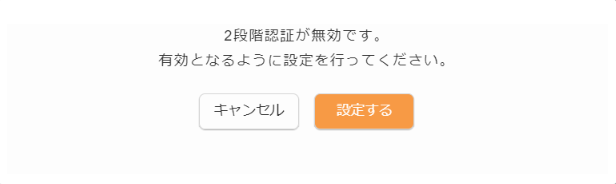
[設定する]をクリックするとQRコードが表示されますので、スマートフォンの認証システムアプリで読み取ります。
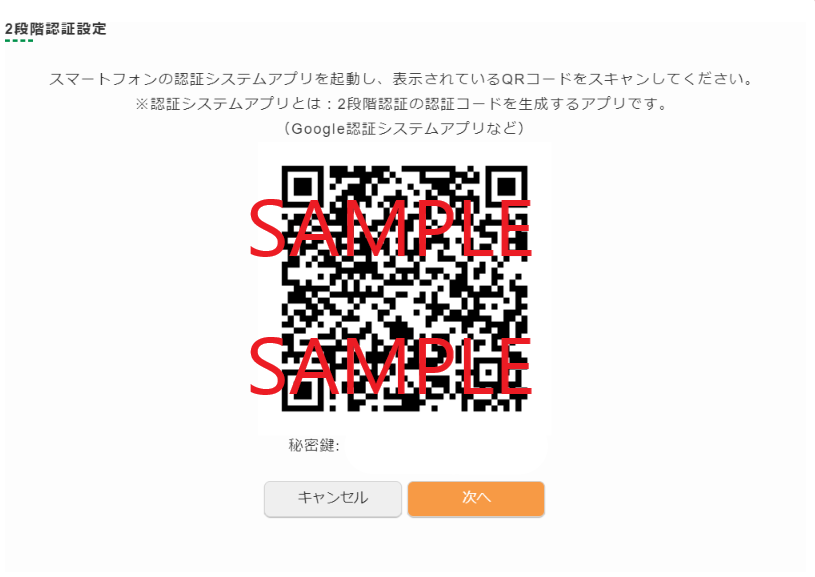
QRコードを読み込むとアプリ上に6桁の数字が表示されるようになります。
(例:Google認証システムアプリで行っています。)
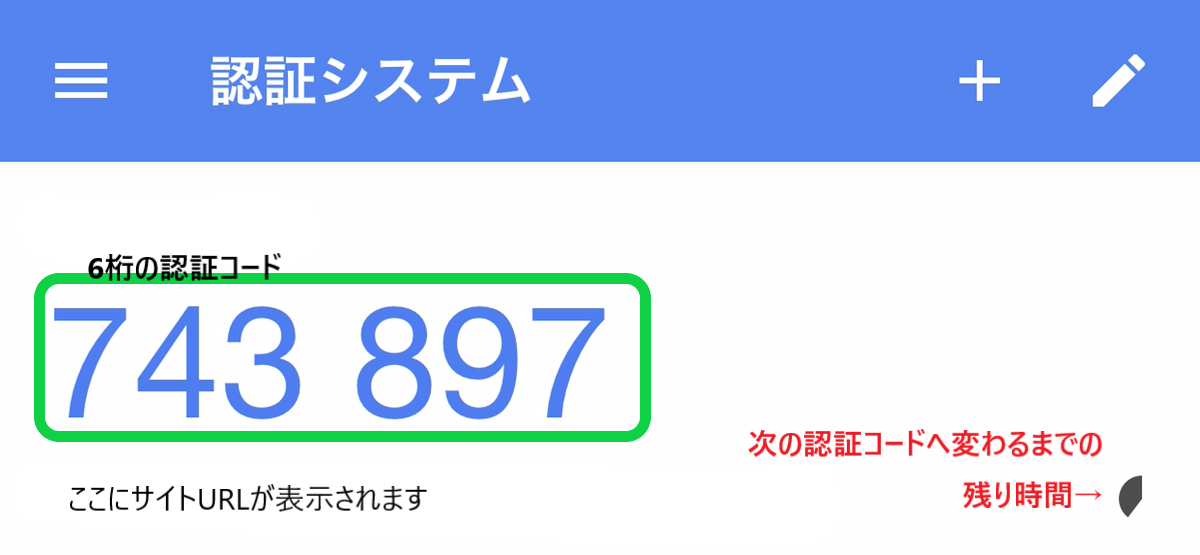
サイトに戻り[次へ]をクリックし、認証コードを入力するとアカウントの2段階認証設定が完了します。
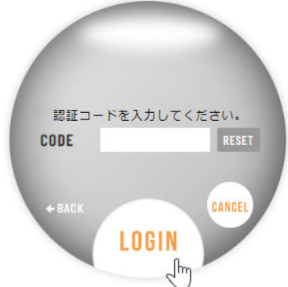
※アカウントの2段階認証設定を無効にしたい場合は、コントロールパネル[管理]-[アカウント]-[2段階認証]メニューから
「2段階認証」の「無効にする」をクリックしてください。
※無料デモ登録で作成したサイトには2段階認証ログイン機能はございません。
実際にお試しになりたい場合は弊社までご連絡ください。
以上のように、ant2 CMSでは2段階認証を有効にすることでWEBサイトのセキュリティを強化することができますので、
この機会にぜひご検討ください。





